Historian の構成ハブへアクセスする
-
デスクトップにある構成ハブのアイコン(
)をダブルクリックします。
構成ハブのログインページが表示されます。 -
アクセスする構成ハブのノードを選択し、[継続]を選択します。
UAA のログイン画面が表示されます。
-
認証情報を入力してログインします。
注: デフォルトでは、ユーザ名は<ホスト名>.admin、パスワードは、ウェブベース クライアントのインストール時にユーザ アカウントと認証サービスページのアドミン クライアント シークレットフィールドに入力した値となっています。構成ハブのアプリケーションが表示され、以下のセクションが表示されます。
- [ナビゲーション]セクション:追加したシステムの一覧と、各システムのホスト名が表示されます。また、Enterprise Historian のインストール時に追加されたデフォルトのシステムが表示されます。[ナビゲーション]セクションでは:
- スタンドアロンのシステムは
 で示されます。
で示されます。 - 水平方向に拡張可能なシステムは
 で示されます。
で示されます。 - デフォルトのシステムは
 で示されます。
で示されます。
- スタンドアロンのシステムは
- メイン セクション:選択したシステムのプロパティやコレクタを含みます。
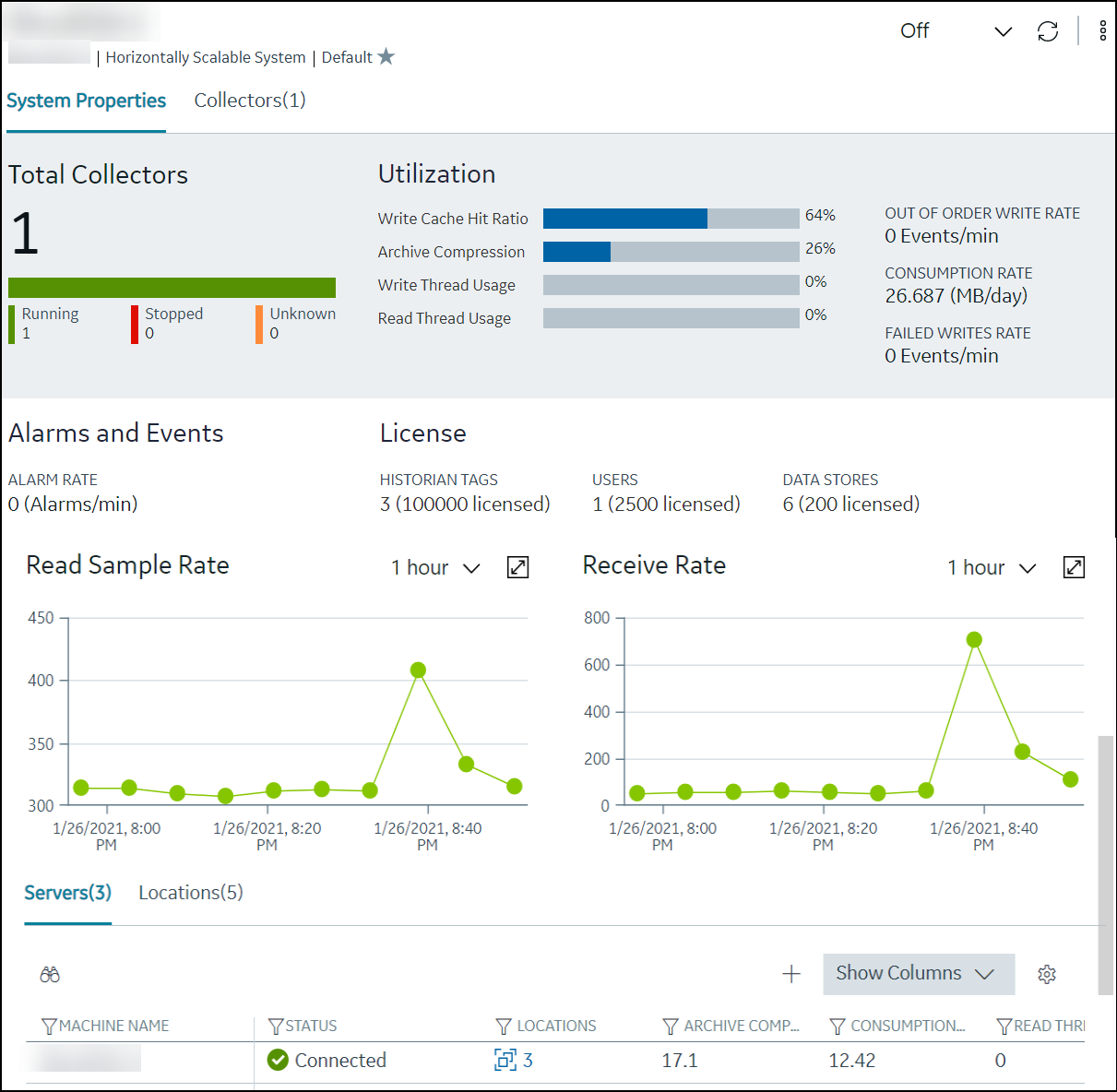
- [詳細]セクション:メイン セクションで選択した項目の詳細が表示されます。システムを選択すると、システムの説明を表示し、[詳細]セクションでデータ ストアやミラー ロケーションを追加できます。
- [ナビゲーション]セクション:追加したシステムの一覧と、各システムのホスト名が表示されます。また、Enterprise Historian のインストール時に追加されたデフォルトのシステムが表示されます。[ナビゲーション]セクションでは: